excel筛选条件怎么设置 excel怎么筛选出自己想要的数据
- 科技
- 1年前
- 442
excel筛选条件怎么设置?Excel能够帮助我们进行复杂的数据处理,有时我们想在表格中找到特定的数据,但是表格的内容比较多,一个一个的查找比较麻烦,此时就可以使用excel的筛选功能,来筛选出我们需要的数据,今天小编就来告诉大家excel筛选条件怎么设置,一起来看看吧。
excel筛选条件怎么设置
1、首先我们打开需要进行修改的excel文件;

2、接着在excel中用鼠标框选需要筛选的区域;
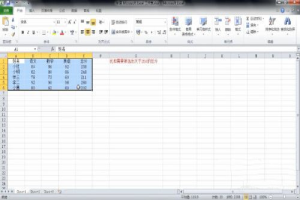
3、然后点击上方菜单栏的数据,选择筛选;
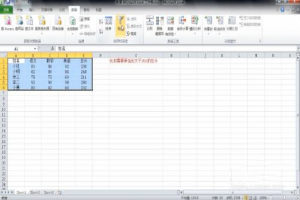
4、在数据区域的下方点击下拉箭头;

5、右键点击,选择“数字筛选”;

6、然后我们根据自己的需求来点击“大于”或“小于”,在数值中输入需要筛选的数字条件;

7、接着点击确定之后,筛选的结果就出来了。

以上就是小编今天为大家带来的excel筛选条件怎么设置以及excel怎么筛选出自己想要的数据全部内容,希望能够帮助到大家。
总结以上是真正的电脑专家为你收集整理的excel筛选条件怎么设置 excel怎么筛选出自己想要的数据的全部内容,希望文章能够帮你解决所遇到的问题。
如果觉得真正的电脑专家网站内容还不错,欢迎将真正的电脑专家推荐给好友。
上一篇
白龙马是怎么死的?








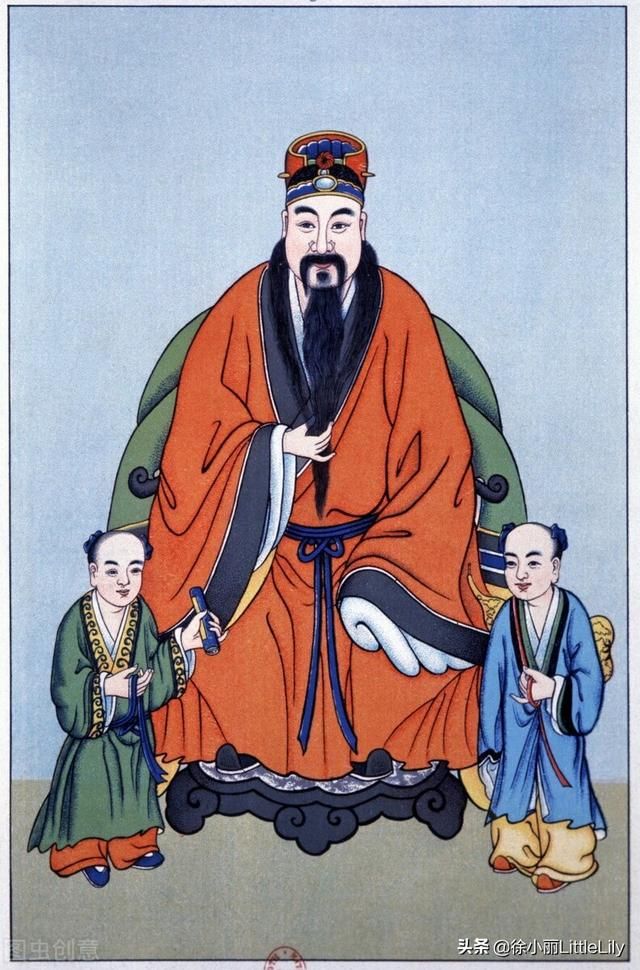
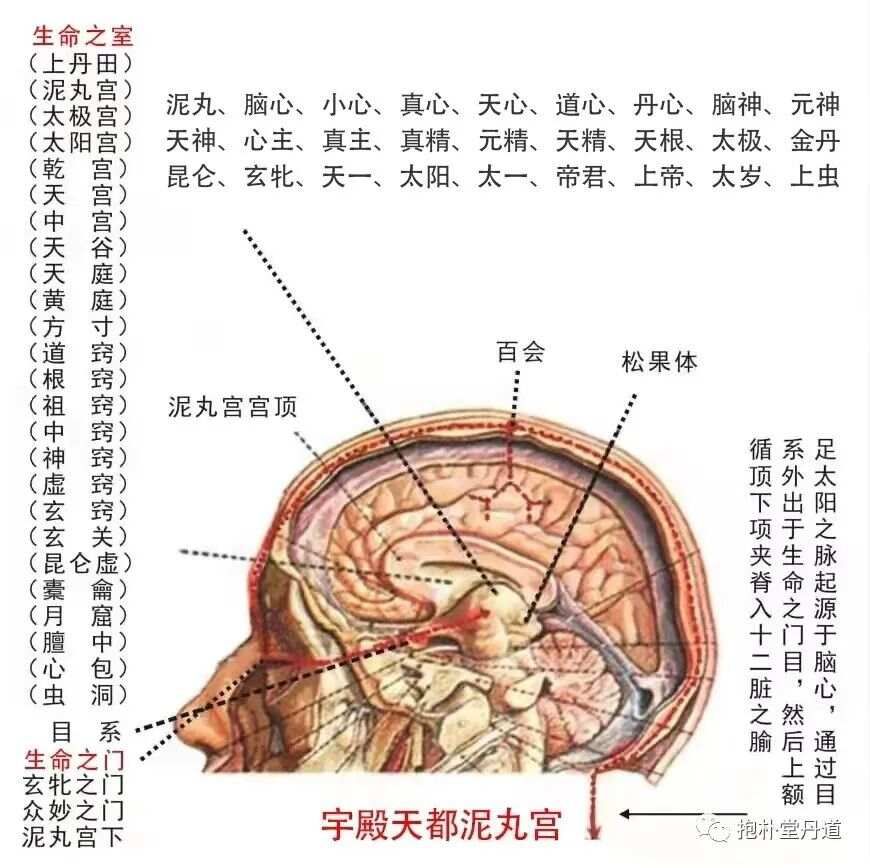

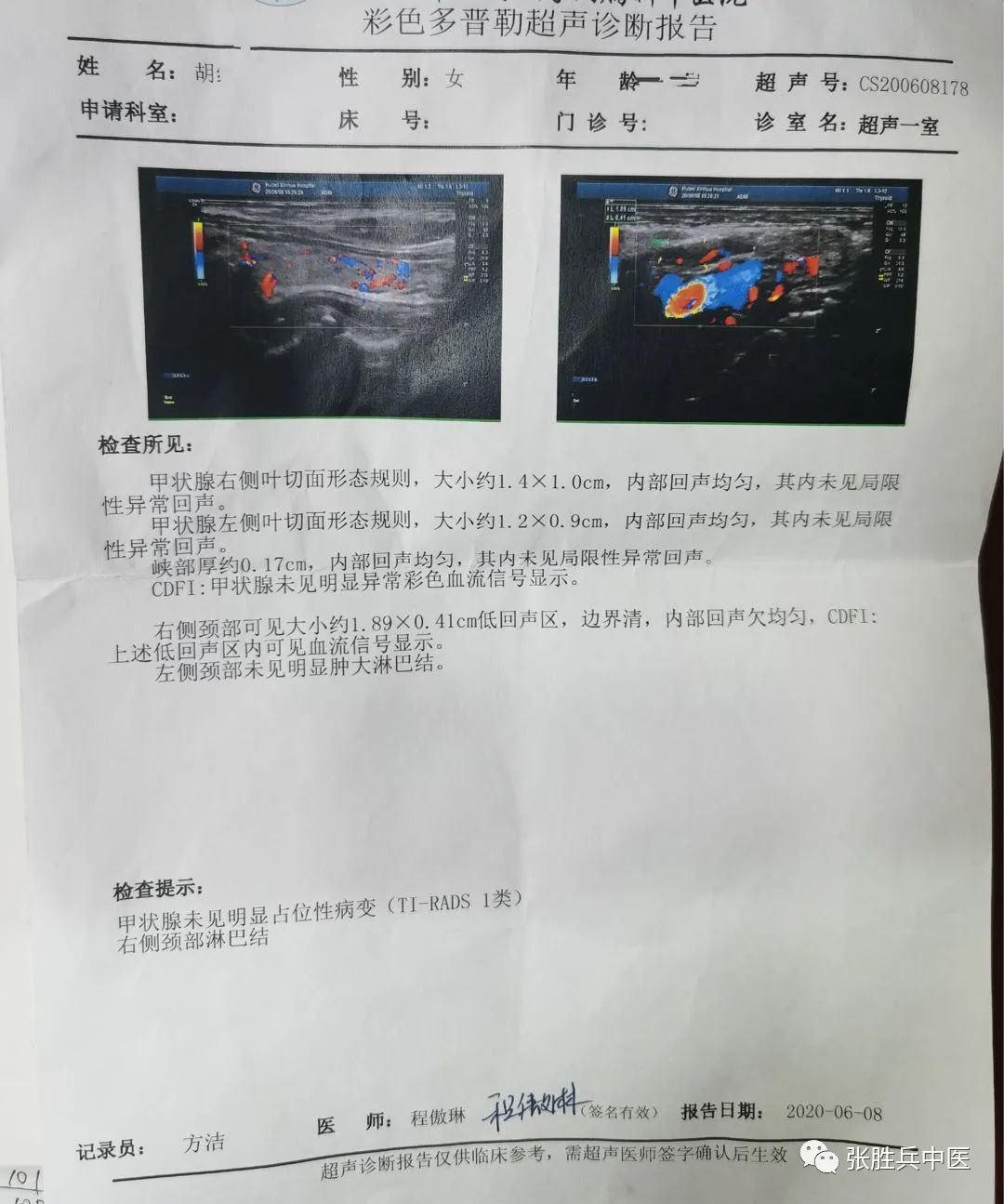

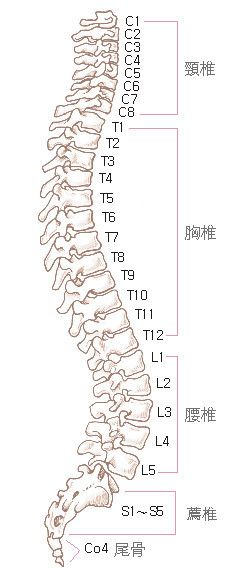








有话要说...